[2022] 关于越狱删除 MDM 你不能知道的 4 件事
您的新 iOS 设备必须配备移动设备管理 (MDM)。 即使您享受了一段时间,您在使用该设备时也没有任何更大的安全风险。 但这会限制您的体验。 不是吗? 因此,如果您期待在越狱或不越狱的情况下删除 MDM,那么您需要一份坚决的档案。
不是吗? 这里是。 这个档案会让你知道 如何在不越狱的情况下删除 MDM 或越狱。 您需要做的就是一步一步地遵循本指南。
第 1 部分:什么是 MDM? 为什么越狱可以删除MDM?
移动设备管理 (MDM) 是通过监控、管理和保护移动设备来增强企业数据安全性的过程。 这些移动设备可以是智能手机、笔记本电脑、平板电脑和各种其他 iOS 设备。
MDM 使 IT 管理员能够安全地监控和管理可以访问敏感数据的各种移动设备。 MDM 允许轻松管理正在安装的应用程序或用户可以使用它们的方式。
现在您可能想知道为什么越狱可以删除 MDM。 毕竟,它是工厂安装的吗?
简而言之,越狱意味着将您的 iDevice 从制造商自己放置的监狱或监狱中解脱出来。 越狱已被用作不受限制地访问您的设备的常见做法。 这给了你更多的自由。
您可以轻松地使用越狱来删除 MDM。
请注意: 您需要拥有 SSH、Checkra1 软件和一台计算机。
步骤1: 下载并安装 凯克拉1n 在您的 PC 上。 安装成功后,Checkra1n 将出现在您设备的主屏幕上。
请注意: 如果它没有出现在主屏幕上,请搜索它。 您可以从搜索框中获取相同的帮助。
步骤2: 现在,您必须使用 iProxy 公开您的 iOS 设备的端口。 这将允许您通过 SSH 访问它。 确定使用 SSH 后,运行“光盘../../”。 这将; 带你进入设备的根目录。
步骤3: 现在你必须运行“cd /private/var/containers/Shared/SystemGroup/”。 这是为了确保您输入 MDM 文件所在的文件夹。
步骤4: 您必须通过运行来完成该过程 “rm-rf systemgroup.com.apple.configurationprofiles/。” 完成此操作后,所有 MDM 配置文件都将从您的设备中删除。 现在您所要做的就是重新启动您的设备。 它将带您进入欢迎屏幕。
步骤5: 完成更新后,返回远程管理并安装配置文件。 此配置文件将不受任何限制。 它将没有任何 MDM 配置。
越狱的优点:
现在,您可以安装无法在默认设备上使用的自定义应用程序。 您还可以使用越狱应用商店安装免费应用。 您现在可以更自由地进行自定义。 您可以根据自己的选择更改颜色、文本、主题。 最重要的是,您现在可以删除原本无法删除的预装应用程序。 简而言之,您现在可以随心所欲地控制您的设备。
第 2 部分:越狱 iPhone 以删除 MDM 有什么风险?
尽管越狱似乎是删除 MDM 的一种简单选择,但它涉及很多风险。 以下是最常见的风险。
- 制造商失去保修。
- 在越狱版本可用之前,您无法更新软件。
- 安全漏洞的邀请。
- 电池寿命缩短。
- 内置功能的意外行为。
- 病毒和恶意软件渗透的高风险。
- 对黑客的公开邀请。
- 数据连接不可靠、掉话、数据不准确等。
- 它也可能使设备变砖。
越狱后,您将无法像以前那样正常使用您的设备。 之所以如此,是因为您将始终处于黑客的阴影之下,每当您使用手机进行数字交易时,他们都会急于瞄准您。 那么,无论您是针对金钱还是个人信息,都无关紧要。
请注意: 如果您已通过越狱删除了 MDM,则在您确定安全性之前,您必须避免将来进行任何数字交易。 此外,建议在保修期结束后进行此操作。
此外,一旦您的设备变砖,您将无法使用普通软件对其进行修复。 您需要专业帮助的可能性很高。 这是因为如果不更换设备的硬件结构,设备中发生的软件错误很难完全恢复。 尽管您可以使用 DFU 模式或 iTunes,但这些解决方案并不能保证您能够修复错误。
第 3 部分:如何在不越狱的情况下删除 MDM?
越狱无疑是从 iDevice 中删除 MDM 的有效方法。 但它也有很多风险,如果越狱删除 MDM 涉及这么多风险的话。 那么为什么不采用其他技术呢。 您可以轻松 无需越狱即可删除 MDM。
你可能想知道怎么做? 您可以轻松地通过 DrFoneTool – 屏幕解锁 (iOS). 它是出色且值得信赖的工具之一,可让您解决 iDevice 中的各种问题。 但最重要的是,您可以使用此工具删除 MDM。

DrFoneTool – 屏幕解锁 (iOS)
在没有越狱的情况下删除 MDM。
- 从设备中删除 MDM 时,您不会丢失任何数据。
- 虽然它是一款高级工具,但它还附带一个免费版本,可让您免费使用各种功能。
- 它带有易于使用的交互式和用户友好的界面。 这意味着您不需要任何技术技能即可使用它。
- 它具有数据加密功能并具有高级欺诈保护。 这意味着您的设备不会面临各种威胁和安全风险。
以下是删除 MDM 所需执行的一些步骤。
第 1 步:选择模式
您需要做的第一件事是在您的计算机上下载并安装 DrFoneTool – 屏幕解锁 (iOS)。 安装成功后,打开它并选择“屏幕解锁”。

第 2 步:选择解锁 MDM iPhone
您将获得 4 个选项。 从给定的选项中选择“解锁 MDM iPhone”。

第 3 步:删除 MDM
您将获得 2 个选项
- 绕过MDM
- 删除 MDM
您必须选择“删除 MDM”。

单击“开始”继续。 您将被要求确认。 点击“开始删除”。
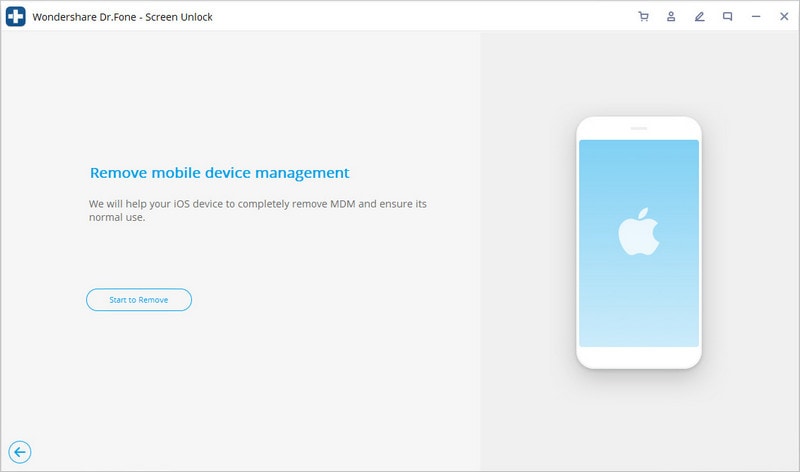
该工具将启动验证过程。
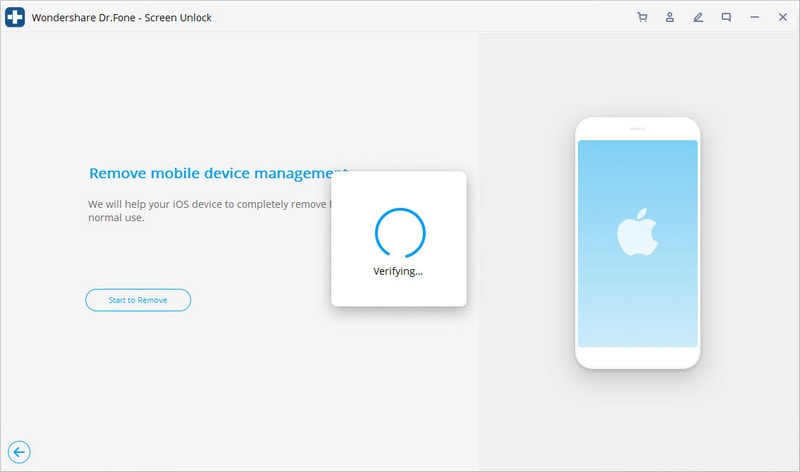
第 4 步:关闭“查找我的 iPhone”
如果您在设备上启用了“查找我的 iPhone”,则需要将其禁用。 该工具会自行找到并通知您。
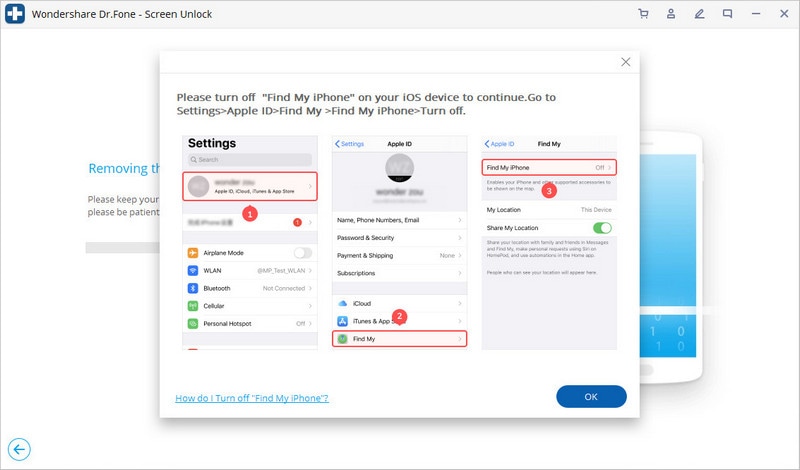
如果您已禁用它,则删除 MDM 的过程将开始。
最后,您的 iPhone 将在几秒钟后重新启动。 MDM 将被删除,您将收到消息“已成功删除!”

PaaS
通过越狱可以轻松删除 MDM。 没有越狱更容易删除 MDM> 有很多方法可以做到这一点。 您甚至会找到很多相同的工具。 但问题是你是否在正确的步骤之后朝着正确的方向前进。 这件事很重要,因为如果在任何阶段未能正确进行,您将造成比修复更多的损害。 这就是为什么在本指南中向您介绍了一些值得信赖和经过测试的解决方案的原因。 只需按照给定的步骤即可移除 MDM,而不会出现任何硬件或故障。

